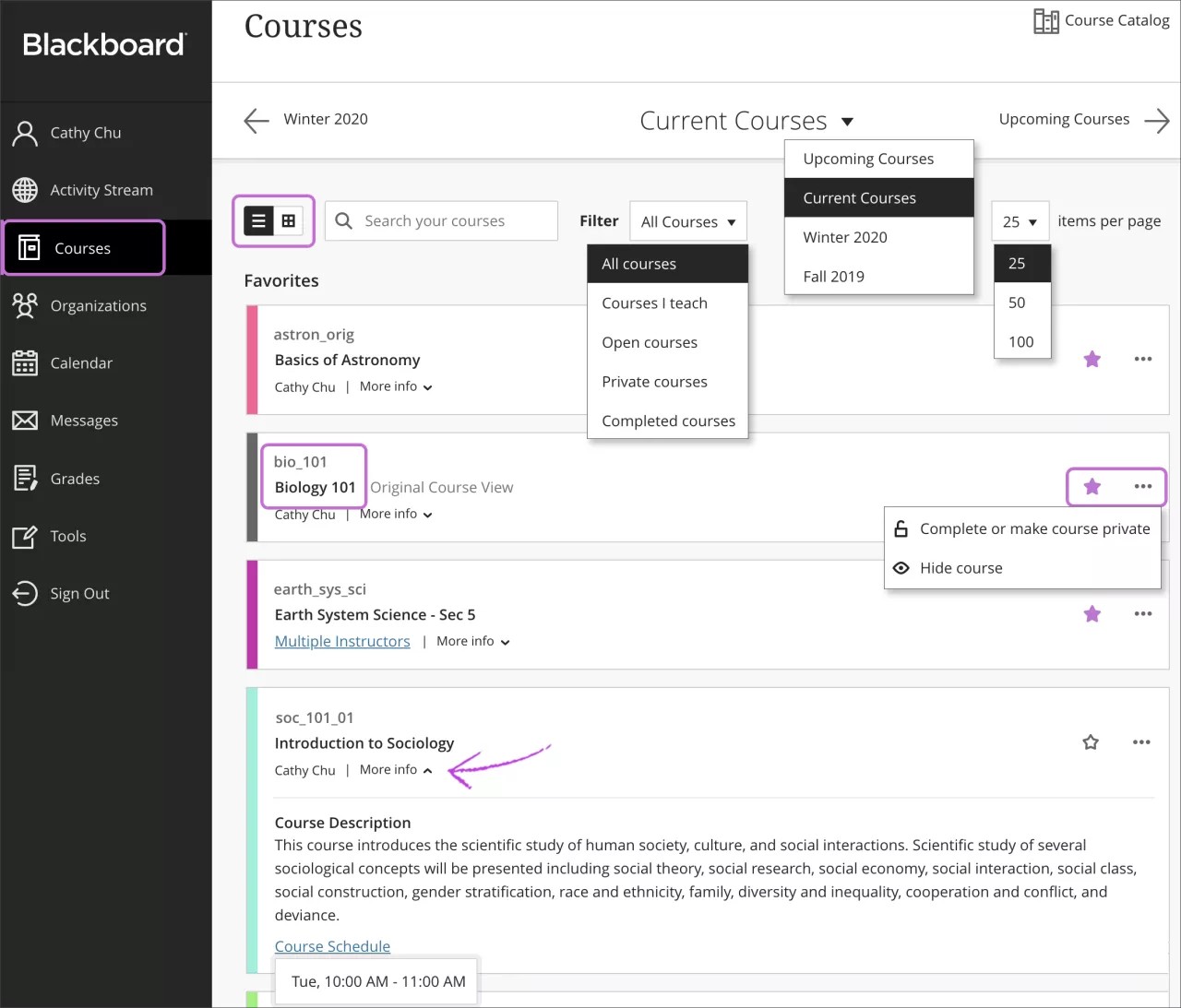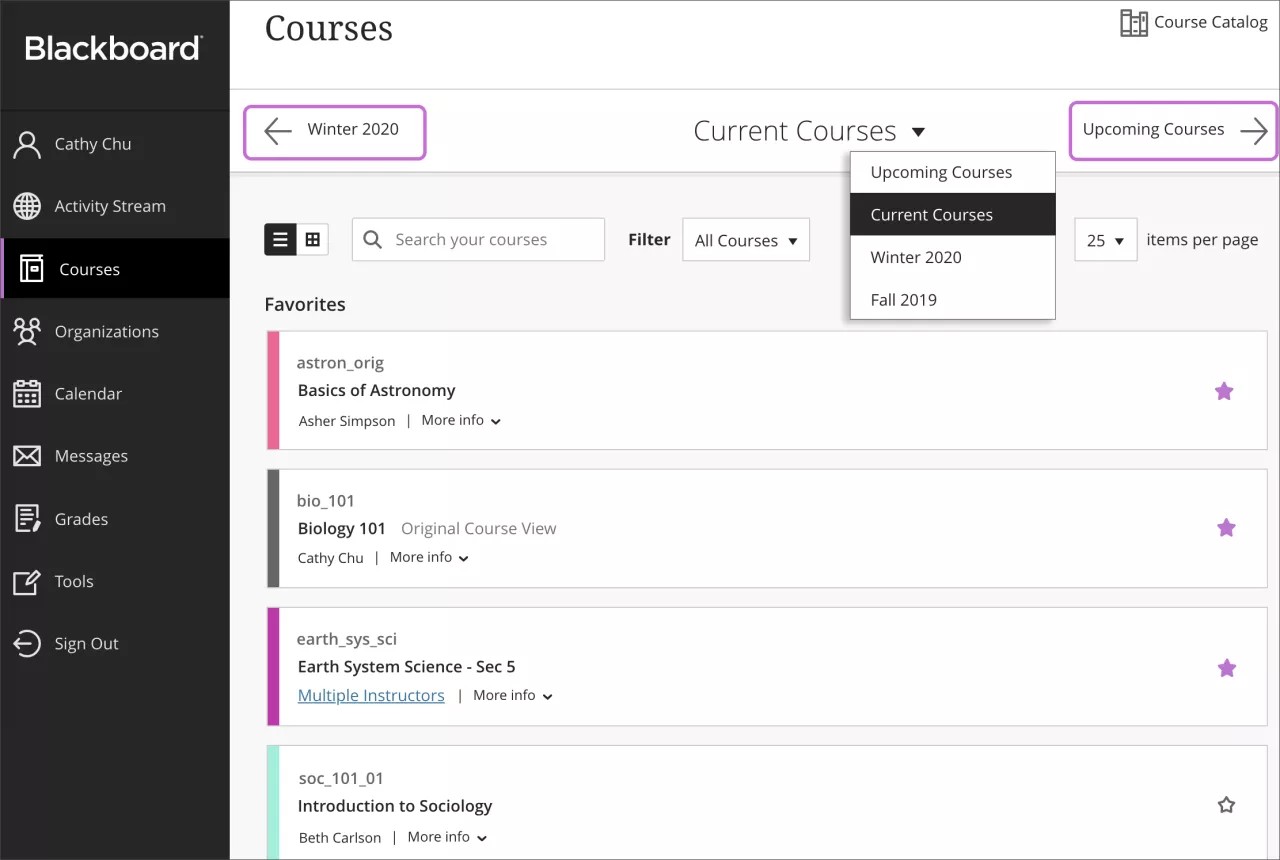View courses in a timeline. Desplácese de manera sencilla por los cursos anteriores, actuales y futuros.
En la lista donde aparecen los nombres de los usuarios, pueden ver una lista de sus cursos. Los usuarios pueden regresar a los cursos anteriores para revisar el contenido, reutilizar el material y preparar los cursos futuros.
¿Desea resaltar la página Cursos? Puede cambiar la página que aparece para los usuarios después de que inician sesión.
En la página Cursos, los usuarios pueden acceder a todos sus cursos, sin importar en qué vista del curso se entreguen. La Vista de cursos Original y la Vista de cursos Original aparecen sin dificultades en la lista. La vista del curso Original ahora aparece con un nuevo diseño, y cualquier selección anterior de tema o color se anula. Las tarjetas de los cursos incluyen la etiqueta Vista del curso Original cuando se imparten en este formato.
No puede cambiar el orden de los cursos en la lista. Los cursos se muestran en orden alfabético y se agrupan por período, donde los más recientes aparecen en primer lugar. Los cursos favoritos de los usuarios aparecen en la parte superior de la página.
En cada tarjeta del curso, se menciona el ID, el título y el profesor del curso. Si un curso tiene varios profesores, seleccione Múltiples profesores para consultar la lista. Seleccione Más información para ver el programa y la descripción, si se agregaron.
Abra el menú de una tarjeta del curso para acceder a las opciones de administración. Los profesores pueden configurar los cursos como privados mientras agregan contenido o experimentan con él y, luego, abrirlos para que los estudiantes participen cuando los cursos estén listos. Los alumnos pueden ver los cursos privados en sus listas de cursos, pero no pueden acceder a ellos.
Los usuarios pueden ver la página Cursos como una lista o una cuadrícula. En la vista de cuadrícula, los profesores pueden personalizar la imagen en sus tarjetas de curso.
Más información sobre las vistas y los estados de los cursos en la experiencia Ultra
Vista de los estudiantes de la página Cursos
Instructor view of the Courses page
Opciones de vista del curso
Después de activar la experiencia Ultra para la institución, puede determinar la vista del curso para los profesores y estudiantes. Puede especificar el uso de la vista del curso Ultra u Original para un curso. Como alternativa, puede dejar que el profesor decida qué vista del curso se adapta a sus necesidades.
How do terms affect the Courses page?
En la experiencia Ultra, los estudiantes y profesores siempre tienen acceso a los cursos en la página Cursos, independientemente de cuál sea la vista del curso establecida. Las vistas de los cursos Ultra y Original aparecen sin inconvenientes en la lista.
En la página Cursos, se muestran todos los cursos en los que está inscrito el usuario actual, ya sea que se trate de un estudiante, un profesor u otro tipo de miembro del curso. Los cursos se agrupan en función de la duración y los períodos relacionados.
Más información sobre los períodos en la experiencia Ultra
Catálogo de cursos
También puede permitir que los usuarios e invitados abran y examinen el catálogo de cursos en la experiencia Ultra. Los cursos disponibles en la vista del curso Original aparecen en el catálogo de cursos. Los usuarios pueden abrir los cursos, ver los contenidos y autoinscribirse, si están habilitados.
Más información sobre el catálogo de cursos
Crear y administrar cursos
En Blackboard Learn, es posible crear los cursos de diversas maneras. If you have appropriate privileges, you can create new courses, copy existing courses, create multiple courses at once with a batch file, and restore and import courses—all from the Administrator Panel.